Сформированные в 1С 8.3 платежные документы автоматически выгружаются в клиент-банк для дальнейшей оплаты. Многие бухгалтеры озадачены, как же это сделать правильно и быстро. Для этого программа должна быть настроена по ряду параметров. Процесс выгрузки состоит из двух частей:
- Выгрузка из 1С текстового документа.
- Загрузка этого документа в систему клиент-банк.
Алгоритм выгрузки и загрузки файла из 1С в клиент-банк состоит из трех шагов, которые опишем в этой статье:
- Как и где настроить обмен данных между 1С и клиент-банком?
- Выбор и установка параметров настройки обмена данными в 1С 8.3.
- Выгрузка платежек в банк-клиент.
В разных версиях 1С могут отличаться нюансы, но принцип примерно одинаков.
Как и где настроить обмен данных между 1С и клиент-банком?
Для начала необходимо зайти в левой панели в раздел «Банк и касса», выбрать «Платежные поручения» . Будут видны все созданные до этого платежки.
Приложение Сбербанк бизнес — загрузка платежек из 1С
Далее в этом окне в столбце «Организация» следует выбрать ту организацию, по которой будет осуществлен обмен. Отобразится окно с перечнем всех платежек по этой организации.
В данном окне выбираем пункт «Настройка». Откроется окно выбора настроек обмена с банком.
Выбор и установка параметров настройки обмена данными в 1С 8.3
В файле «Настройка обмена с клиентом банка» указываются следующие опции:
- банковский счет. Находим в справочнике счетов банковский счет, с которым планируется настроить обмен данными.
- название программы. В открывшемся перечне выбирается та система клиент-банка, которая относится к банку и выбранному счету. Обычно это происходит автоматически с выбором счета.
- файл выгрузки в банк. Нажимаем значок «Выбрать» и указываем имя и место на компьютере файла, который предназначен для выгрузки платежек.
- корректность номера документа. Необходимо проставить галочку в данном пункте, если нужно, чтобы банк отследил номера платежек на повторяемость.
После совершения данных операций выбираем «Сохранить и закрыть».
Таким образом, сделаны все действия по настройке обмена с банком. Этот несложный процесс занимает не более 5 минут и не требует никакого документального оформления при этом.
Выгрузка платежек в банк-клиент
Удаленная работа с банком подразумевает использование специализированной программы обмена данными – клиент-банк. С каждым банком настраивается отдельная система клиент-банка. Они позволяют загружать текстовые файлы с платежными документами из 1С 8.3 для проведения дальнейшей оплаты. Для выгрузки платежек необходимо зайти в «Банк и касса» программы 1С 8.3 и выбрать «Платежные поручения», где вы увидите все платежки для оплаты.
В окне нужно выбрать вашу организацию.
Далее, не закрывая всех окон в 1с 8.3, необходимо зайти в клиент-банк и осуществить процесс загрузки отправленных платежек. Для загрузки выбирается файл, расположение которого было указано в опциях настройки.

Прямая интеграция 1С с SberBusinessAPI. Все операции банка теперь доступны прямо в учетной системе 1С!

Загрузка и выгрузка выписок. Сбербанк, ВТБ, Альфа-банк, Тинькофф и другие. Бесплатный доступ к 1С:Директ-банк.
С технологией ДиректБанк все давно знакомы и успешно ею пользовались, подключая специальные программы-клиенты различных банков.
Но фирма 1С пошла дальше и разработала собственный сервис для работы с банками непосредственно из типовой конфигурации, а Сбербанк Бизнес Онлайн стала первой системой, с которой была произведена интеграция 1С:ДиректБанк для прямого обмена.
Рассмотрим настройку интеграции 1С:ДиректБанк в конфигурации «1С:Бухгалтерия» с данной банковской системой.
Что нужно сделать перед настройкой?
Следует учитывать, что подключение к сервису требует не только настройки внутри самой программы 1С, но также подключения услуги со стороны банка. Так как онлайн-система Сбербанка уже подразумевает подключенный личный кабинет банк-клиента, то обычно действия по активации сервиса со стороны банка – это оформление дополнительного соглашения об оказании услуги или заполнение заявки на подключение.
Также обратите внимание, что 1С:ДиректБанк в «1С:Бухгалтерии» редакции 3.0 доступен, начиная с релиза 3.0.43.147. Для обновления конфигурации до нужного релиза обратитесь к нашим специалистам по обслуживанию программ 1С. Мы с радостью вам поможем. Полный реестр всех программ 1С, где реализована эта возможность и ссылки на необходимые инструкции, можно найти на странице с описанием сервиса на портале ИТС или на сайте Сбербанка.
Настройка прямого обмена с банком (1С:Директ банк)
Для того чтобы запустить помощник настройки 1С:ДиректБанк откроем карточку организации в одноименном справочнике и «Банковский счет». Далее выбираем «Подключить 1С:ДиректБанк».
После этого программа откроет «Помощник подключения сервиса 1С:ДиректБанк».
Здесь от нас требуется ввести логин/пароль от ЛК сервиса. Далее настройка доступна в двух вариантах в зависимости от работы кабинета:
- С токеном;
- По логину/паролю с подтверждением по СМС.
Посмотрим настройки первого варианта:
Нажав на «Подключить», вводим PIN-пароль доступа к токену, выбрав нужный номер. Система проведет диагностику, произведет импорт всех необходимых установок и отчитается в подключении к сервису. Необходимые компоненты и сертификаты при этом будут предложены к установке.
Благодаря современным технологиям появились токены с сенсорной авторизацией вместо PIN, и если у вас такой, ваш токен поддерживает сканер отпечатков пальцев. Например, на этапе подтверждения операции подписания электронного документа система попросит нажать на сенсорную кнопку токена.
Сделав это, вы продолжите операцию. Более подробную информацию о сенсорном исполнении ключа можно получить, связавшись со службой технической поддержки 1С или менеджером банка.
Второй вариант настройки:
Этот вариант от предыдущего отличается заменой подтверждения токена на СМС-аутентификацию.
Загрузка и выгрузка выписок из Сбербанк Бизнес Онлайн в 1С
Если платежные поручения было создано ранее, нет необходимости повторно открывать документ для отправки – система предусматривает выгрузку платежек из общего списка всех платежных поручений.
При отправке платежного документа по логину/паролю каждое платежное поручение надо будет подтвердить кодом из СМС, а при сенсорном токене подтверждение каждого платежного поручения потребует отдельного прикосновения.
Проверка состояний отправленных платежных поручений
Программа автоматически подгружает актуальные электронные версии документов при каждом сеансе обмена данными с банком, но при необходимости можно принудительно запустить обновление состояния документа. При этом можно указать один документ или выделить несколько документов сразу. Для этого откроем «Платежные поручения» и в форме списка выберем команду «Обновить».
Выгрузка выписок из Сбербанка в 1С
Получение выписок банка происходит «одним нажатием»: открыв «Банковские выписки», в списке выбираем команду «Загрузить». Вот и все!
Если у вас остались вопросы по загрузке и выгрузке выписок из банка в 1С, обратитесь к нашим специалистам. Мы с радостью вам поможем.
Запрос выписок с указанием периода
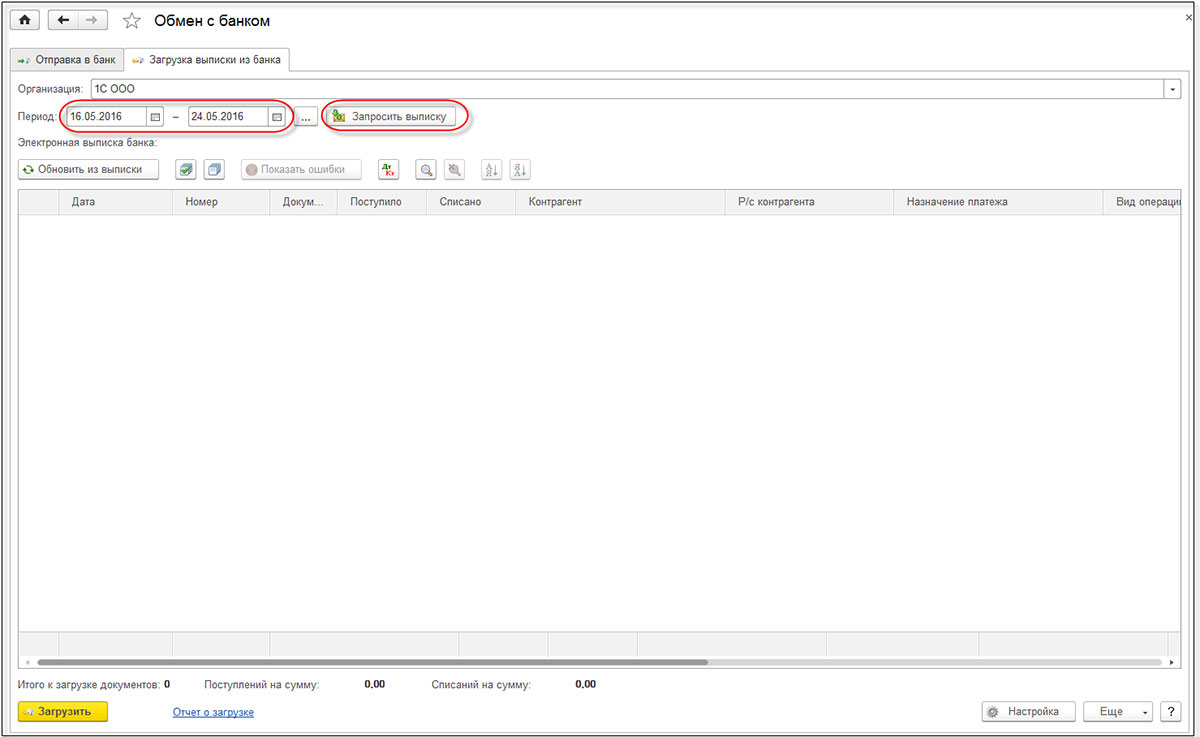
Рис.11 Запрос банковских выписок из «Обмена с банком»
Как же получить выписку за определенный период?
- Открываем «Банковские выписки»;
- В форме выбираем команду «Еще-Обмен с банком»;
- В окне «Обмен с Банком» указываем период, за который хотим получить выписки и жмем команду «Запросить выписку»;
- После получения выписки по ссылке «Электронная выписка банка» можно открыть и просмотреть полученные электронные документы;
- Для загрузки полученных движений по счету жмем на кнопку «Загрузить».
Таким образом, все выписки за указанный период будут загружены в 1С.
Дополнительные настройки позволят автоматически провести выписки или отключить проведение документов. Дополнительные материалы по настройке выписок банка в 1С вы также можете посмотреть на нашем сайте.

Интеграция 1С с банками
Загрузка выписок, контроль платежей, управление счетами в Сбербанк, ВТБ, Альфа-банк, Тинькофф и т.д.

Консультация по обмену со Сбербанком
Поможем разобраться с настройками 1С:Директ-банк для обмена Сбербанком. Первая консультация бесплатно!
Если у Вас возникли дополнительные вопросы по работе сервиса 1С:ДиректБанк или вы хотите уточнить возможности работы сервиса с вашим банком, обратитесь к нашим специалистам по обслуживанию и доработке конфигураций 1С. Мы с радостью ответим на ваши вопросы и в случае необходимости подберем для вас оптимальную стоимость сопровождения 1С, исходя из ваших индивидуальных задач и потребностей.
Ведение бухгалтерской отчетности существенно упрощается при условии, что специалист освоил, как выгрузить выписку из Сбербанка в 1С. Для бухгалтеров корпоративных клиентов крупнейшего российского банка теперь существенно ускорилось проведение операций с платежными поручениями, зарплатными ведомостями и прочими выписками. Это стало возможным благодаря внедрению сервиса Сбербанк Бизнес-Онлайн и его синхронизацией с 1С.
Настройка обмена между Сбербанк Бизнес онлайн и 1С

Пройдя последовательно от раздела «Дополнительно» к обмену и администрированию, пользователь откроет перед собой ту форму, которую понадобится заполнять.
Сначала настраиваются параметры программы, позволяющие делать импорт платежек:
- задаются правила по заполнению полей, заполняя или снимая определенные поля и корректируя, в случае надобности символы;
- указываются параметры, необходимые, чтобы контролировались дубликаты документации. Если возникнет необходимость, то существует возможность вернуться к первоначальным настройкам.

Теперь можно перейти к собственно настройке экспорта. Когда интеграция Сбербанк Бизнес- Онлайн и 1С будет выполнена, вести бухгалтерскую документацию станет значительно проще, времени на выполнение различных операций понадобится затрачивать намного меньше.
Что понадобится указать:
- Как будут формироваться файлы. Это зависит от направления документов в один или разные.
- Наименование, которое можно отредактировать.
- Кодировку.
После выполнения всех операций важно не забыть о сохранении, чтобы изменения не прошли впустую. Тогда параметры обмена можно считать окончательно настроенными.

Банковский кредитный эксперт
За 1 минуту! Рассчитаем переплаты на калькуляторе. Предложим море выгодных предложений по займам, кредитам и картам, очень гибкие условия. Попробуем?)
Как подготовить файл для импорта в 1С из Сбербанк Бизнес Онлайн
Когда нужно загрузить выписки из Бизнес-Онлайн Сбербанка в 1С, при подготовке файла нужно помнить о присущем системе ограничении. Она не допускает проведения выгрузки за период времени более стодневного. Поэтому приходится создавать несколько файлов, чтобы произвести выгрузку за временной отрезок большей продолжительности, например, за полгода или год.
Скачивание идет из раздела счетов и выписок, для запуска приступают к экспорту выписок из Сбербанк Бизнес-Онлайн в 1С, указывая, как их требуется передавать.

Понадобится также указание относительно:
- счета;
- временного периода;
- формата;
- кодировки.
Когда все это проделано и файл подготовлен, можно переходить к загрузке.
Как выгрузить в 1С выписку: пошаговая инструкция
Для передачи в банк новых платежных поручений нужно знать, как в Сбербанк Бизнес-Онлайн выгрузить выписки в 1С. При желании можно посмотреть достаточно подробное и информативное видео:
Как правило, в бухгалтерии создается особый файл для выгрузки. Выгрузить файлы можно в таких форматах: xml, 1С, TXT, Swift MT 940, DBF которую проводит один из сотрудников, назначенный ответственным, в такой последовательности:

- В журнале платежных поручений жмет кнопку выгрузки.
- Указывает наименование организации и номер счета, даты и место сохранения в открывшейся специальной обработке.
- Перейдя к выгрузке выписки, получает примерно такой файл.
- Загружает файл.
Как загрузить платежки из 1С в Сбербанк бизнес онлайн
Пока система освоена не слишком прочно, можно почаще сверяться с многочисленными инструкциями для пользователей, которыми специалисты Сбербанка снабдили свой онлайн-сервис для корпоративных клиентов.
Пройдя по цепочке предлагаемых онлайн-системой услуг, нужно добраться до формы, содержащей список платежных поручений.

Здесь и будет выполняться загрузка. Для этого:
- настраивается, если нужно, список документов;
- с использованием имеющихся шаблонов или на основе подготовленного документа создается платежное поручение. Для работы по шаблону можно воспользоваться соответствующей инструкцией;
- вносятся исправления, выполняется редактирование. При ошибочном создании документа его можно удалить;
- по потребности проверяется, корректно ли заполнены поля;
- формируются подписи.
Когда все требующиеся подписи сформированы, платежное поручение отправляется. Теперь дело за банком, которому надлежит его обработать. Результаты обработки Сбербанком отправленного документа станут доступны для просмотра.
Как выгрузить выписку из Сбербанка в 1С? Эта инструкция полезна не только для бухгалтера, поскольку значительно упрощает работу с банковскими и бухгалтерскими документами: не надо ничего распечатывать, передавать в банк, набирать в ручную, все подтягивается автоматически. Как импортировать данные о платежах из интернет-банкинга в программу 1С расскажем далее.

Настройка обмена платежных поручений и выписок между Сбербанк Бизнес Онлайн и 1С
Интеграция Сбербанк Бизнес Онлайн и 1С – непростой процесс, но это необходимо сделать для полноценного современного функционирования бухгалтерии.
Какие возможности открывает синхронизация бухгалтерской программы и интернет-банкинга:
- Проводить платежи и оплачивать налоги возможно, если импортировать платежное поручение;
- Импорт платежек доступный в электронном режиме;
- Автоматически формируется более 60 видов отчетов без ручного ввода данных и передачи документов в бумажном виде;
- Есть возможность мгновенно выгрузить выписку с кабинета клиента в системе интернет-банка в бухгалтерскую программу;
- Обмен документами между предприятием и банком осуществляется гораздо быстрее, исключительно в электронном формате;
- Загрузка сумм и документов эквайрингового оборота;
- Можно загружать зарплатную ведомость для перечисления выплат сотрудникам.

Краткая инструкция настройки обмена со Сбербанком с 1С:
Если что-то не работает, поддержка доступна по телефону 8 800 5555 777.
Подготовка файлов для импорта в 1С из Сбербанк Бизнес Онлайн
Как загрузить файл выписки Сбербанк Бизнес Онлайн в 1с 8:
- Заходите в подраздел Дополнительно-Обмен с 1С-Администрирование-Выписки;
- Заполняете настройки обмена: выбираете правила заполнения и ставите галочки возле необходимых пунктов;
- Можете указать правила корректировки символов (ка пример: укажите правильное написания символа номера);
- Проставьте галочки возле важных строк в разделе Контроль дубликатов;
- Настройте опции выгрузки (Экспорт-Настройка обмена) и нажимайте Сохранить.

Как выгрузить в 1С-выписку : пошаговая инструкция
Экспорт выписок из Сбербанк Бизнес Онлайн в 1С:

Как загрузить платежки из 1С в Сбербанк Бизнес Онлайн
Рассмотрим следующий вопрос: как в Сбербанк Бизнес Онлайн выгрузить выписки c 1С? Проиллюстрируем пошаговую инструкцию выгрузки зарплатного реестра из 1С в Сбербанк Бизнес Онлайн и перечисления заработной платы сотрудникам:

Настройка синхронизации программ не самый простой процесс, но если Вы ее успешно завершили, то процесс расчетов и документооборота становится автоматизированным и значительно упрощается.
- Как посмотреть оценки за прошлый год в мэш в приложении
- В каком приложении можно посмотреть сериал клон
- Как удалить приложение creative cloud
- Как оплатить парковку в аэропорту домодедово через приложение
- Как удалить пароль яндекс почты на телефоне
Источник: telefony-gid.ru
Обмен с Сбербанком: выгрузка данных о начислениях и загрузка оплат

Управляющие компании стараются упростить и сделать понятным процесс оплаты жилищно-коммунальных услуг для жильцов. В этом им помогает Сбербанк. Рассмотрим как настроить выгрузку начислений и загрузку оплат в программу 1С:Учет в управляющих компаниях ЖКХ, ТСЖ и ЖСК. 3.0
Управляющие компании стараются упростить и сделать понятным процесс оплаты услуг для жильцов. В этом им помогает Сбербанк.
В данном банке есть возможность реализовать:
- для каждого жильца свой личный кабинет
- в личном кабинете жильца размещать итоговые суммы оплаты по каждой услуге
- в личном кабинете жильца размещать конечные показания счетчиков
- каждый день банк присылает реестр оплаты, который можно загрузить в программу и не разносить оплаты вручную.
Выгрузка базы начислений в банк
Для того чтобы в личном кабинете жильца в Сбербенке, появились суммы к оплате и конечные показания счетчиков, управляющая компания должна каждый месяц предоставлять реестр задолженности банку. Реестр необходимо сформировать по формату, который указывает банк в договоре.
В программе 1С:Учет в управляющих компаниях ЖКХ, ТСЖ и ЖСК, редакция 3.0 имеется возможность выгрузки данных о задолженности в банк.

Выгрузка в систему город имеет 13 форматов выгрузки. У каждого формата есть свое описание, если оно совпадает с тем, который запрашивает у вас банк, то можно его использовать для выгрузки банку реестра задолженности каждый месяц.

Если ни один из форматов не подходит, то можно воспользоваться Универсальной выгрузкой данных.
В Универсальной выгрузке можно настроить выгрузку данных, имеющихся на скриншоте

Очень часто банк запрашивает формат, который нельзя настроить в программе.
Мы специализируемся на разработке Выгрузок в банк под нестандартные форматы.
Обзор данной обработки с Единого семинара
Загрузка оплат
Каждый день Сбербанк присылает УК реестры с оплатами. В программе имеется возможность их автоматических загружать. Для этого существует обработка Загрузка реестра платежей.

Как правильно в реестре банк присылает лицевой счет, сумму оплаты, по какой услуге была оплата и дату. Этих данных достаточно для автоматической загрузки платежей.
В программе можно задать настройки — сопоставления, которые определяют из какой колонки грузить реквизиты.

При загрузки реестра формируется файл регистрации оплаты. Этот документ реализован для размещения оплат в коммунальном учете.


Так же в компании ООО «Тиражные решения 1С-Рарус» имеется сервис для бесплатного приема оплат.
Если вам необходимо настроить загрузку реестра оплат, выгрузку в систему город, мы можем вам в этом помочь
Понравилась статья?
- обучим работе
- настроим программы
- допишем новые функции
- будем регулярно обновлять программы
и консультировать по вопросам учета
Окажем услуги с оплатой по факту, если результат вас устроит.
Без предоплаты.
—>
Давайте обсудим
Посмотрите другие полезные материалы по теме «»
У нас вот такие
—> Кто мы такие?
клиентов на обслуживании
отличных сотрудников
место в рейтинге 1С
Входим в ТОП-10 партнёров по 1С:Фреш
Автор статьи
Кристина Сыч
Специалист-консультант по ЖКХ, ГИС ЖКХ
Обмен с Сбербанком: выгрузка данных о начислениях и загрузка оплат Управляющие компании стараются упростить и сделать понятным процесс оплаты жилищно-коммунальных услуг для жильцов. В этом им помогает Сбербанк.
В данном банке есть возможность реализовать: для каждого жильца свой личный кабинет в личном кабинете жильца размещать итоговые суммы оплаты по каждой услуге в личном кабинете жильца размещать конечные показания счетчиков каждый день банк присылает реестр оплаты, который можно загрузить в программу и не разносить оплаты вручную. Выгрузка базы начислений в банк Для того чтобы в личном кабинете жильца в Сбербенке, появились суммы к оплате и конечные показания счетчиков, управляющая компания должна каждый месяц предоставлять реестр задолженности банку.
Реестр необходимо сформировать по формату, который указывает банк в договоре. В программе 1С:Учет в управляющих компаниях ЖКХ, ТСЖ и ЖСК, редакция 3.0 имеется возможность выгрузки данных о задолженности в банк. Выгрузка в систему город имеет 13 форматов выгрузки.
У каждого формата есть свое описание, если оно совпадает с тем, который запрашивает у вас банк, то можно его использовать для выгрузки банку реестра задолженности каждый месяц. Если ни один из форматов не подходит, то можно воспользоваться Универсальной выгрузкой данных.
В Универсальной выгрузке можно настроить выгрузку данных, имеющихся на скриншоте Очень часто банк запрашивает формат, который нельзя настроить в программе. Мы специализируемся на разработке Выгрузок в банк под нестандартные форматы. Обзор данной обработки с Единого семинара Хочу обработку Загрузка оплат Каждый день Сбербанк присылает УК реестры с оплатами.
В программе имеется возможность их автоматических загружать. Для этого существует обработка Загрузка реестра платежей. Как правильно в реестре банк присылает лицевой счет, сумму оплаты, по какой услуге была оплата и дату. Этих данных достаточно для автоматической загрузки платежей.
В программе можно задать настройки — сопоставления, которые определяют из какой колонки грузить реквизиты. При загрузки реестра формируется файл регистрации оплаты. Этот документ реализован для размещения оплат в коммунальном учете. Так же в компании ООО «Тиражные решения 1С-Рарус» имеется сервис для бесплатного приема оплат. Если вам необходимо настроить загрузку реестра оплат, выгрузку в систему город, мы можем вам в этом помочь Хочу консультацию
Источник: 1eska.ru
1С:Директ банк со Сбербанком
В этой статье специалисты компании ТехКон решили рассмотреть инструкцию пользователя по настройке и использованию сервиса 1С:ДиректБанк со Сбербанком в программе «1С:Бухгалтерия предприятия 8», ред.3.0.
Данная информация будет для Вас невероятно полезной и сделает процедуру обмена документами с банком намного удобнее.

Подготовительный этап (вне программы 1С).
Подробная инструкция по подготовке и использованию решения на стороне «Сбербанка» опубликована в личном кабинет Сбербанк бизнес онлайн.
Получить консультацию по вопросам интеграционного решения 1С-Сбербанк на стороне банка можно по тел. 8-800-555-5777.
Настройка прямого обмена со Сбербанком в 1С
Подготовительный этап
Убедиться, что используемая версия «1С:Бухгалтерии» редакции 3.0 совместима с 1С:ДиректБанк для Сбербанка. Потребуется релиз версии 3.0.43.147 или новее. Список других типовых конфигураций, в которых реализован прямой обмен платежными документами со Сбербанком.
Первоначальное подключение
Для того чтобы начать процесс настройки 1С:ДиректБанк для работы со Сбербанком, откройте форму Банковского счета Организации и выберете команду Подключить 1С:ДиректБанк.
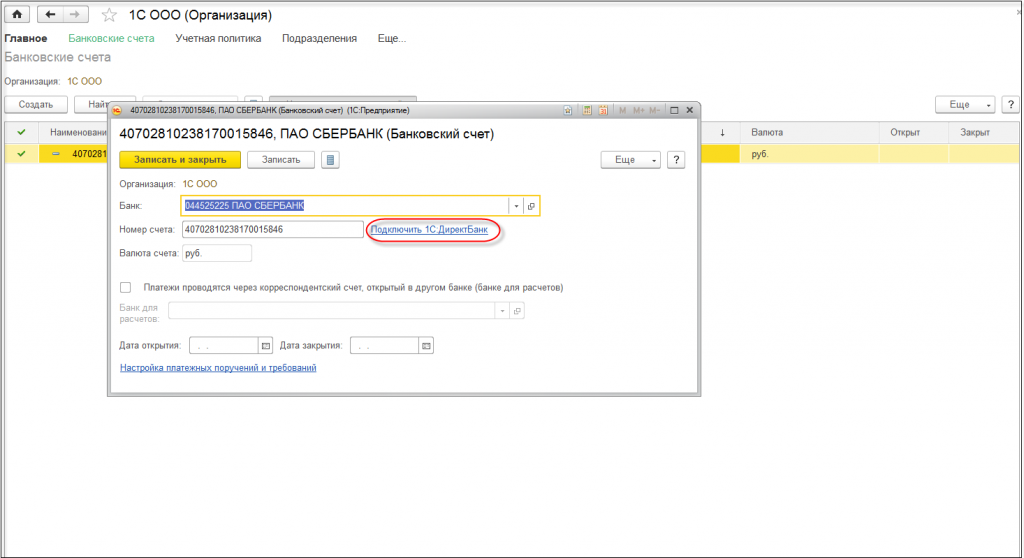
Программа откроет Помощник подключения 1С:ДиректБанк.
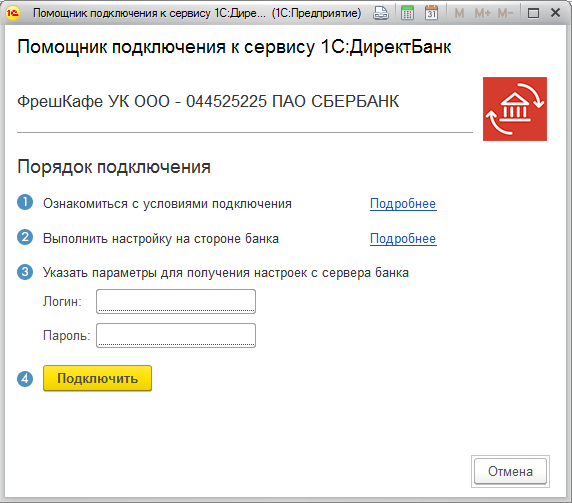
Возможно сделать настройку двух видов:
Создание настройки при работе с использованием токена.
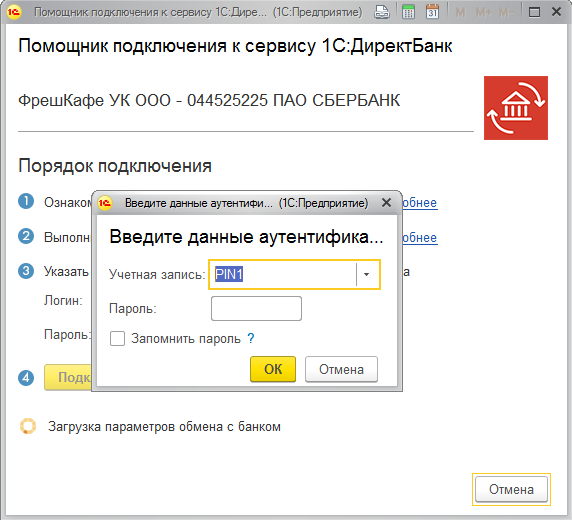
На форме помощника подключения необходимо ввести пару логин и пароль от личного кабинета «Сбербанк Бизнес Онлайн» и нажать кнопку Подключить. Далее программа запросит PIN и пароль доступа к токену. Выберете необходимый номер PIN и введите пароль для данного PIN.
После окончания заполнения параметров обмена программа выполнит диагностику настроек и сообщит о результате подключения к сервису банка.
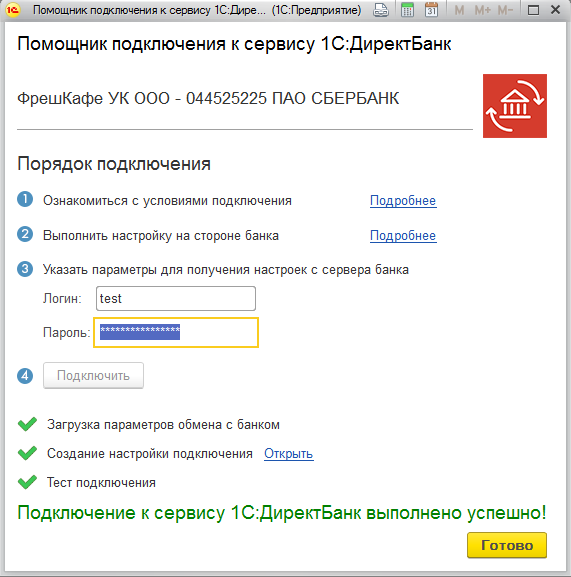
В настройку автоматически будут добавлены все сертификаты, зарегистрированные для данной организации.
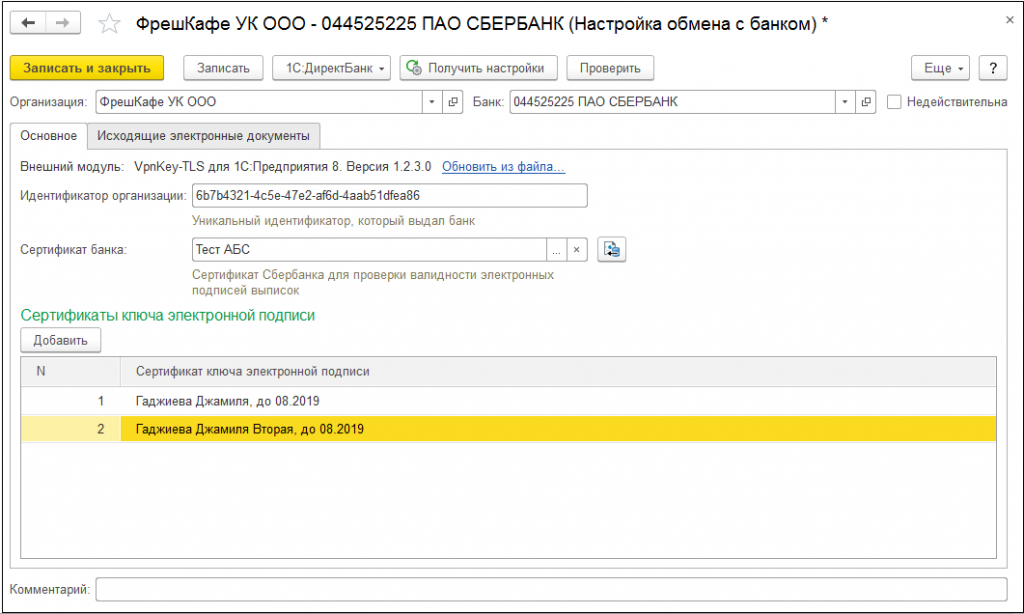
Использование сенсорного токена
Если используется сенсорный токен, то при выполнении операций подписания, например, при Тесте обмена, программа каждый раз будет запрашивать подтверждение подписи нажатием на кнопку сенсорного токена. Чтобы продолжить операцию, необходимо дотронуться до токена.
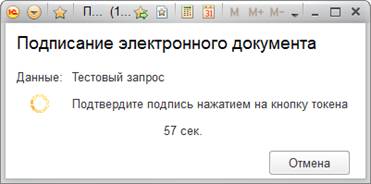
Создание настройки при работе по логину/паролю с подтверждением по СМС.
На форме помощника подключения необходимо ввести пару логин и пароль от личного кабинета «Сбербанк Бизнес Онлайн» и нажать кнопку Подключить.
Откроется форма «Аутентификации по SMS», где необходимо ввести одноразовый пароль, отправленный в SMS сообщении.
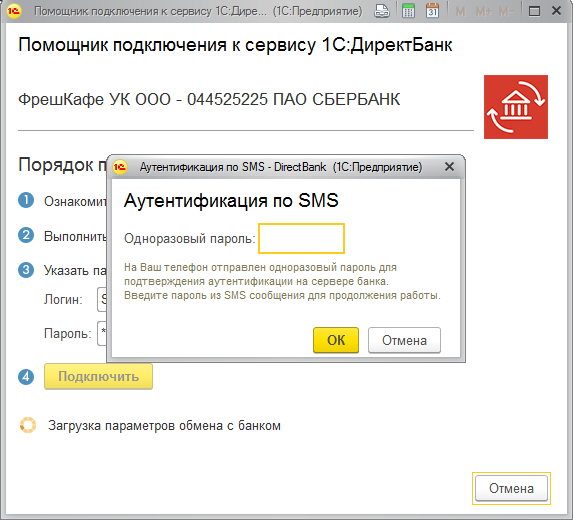
После окончания заполнения параметров обмена программа выполнит диагностику настроек и сообщит о результате подключения к сервису банка.
Включение обмена со Сбербанком через текстовый файл
Если в программе 1С требуется временно вернуться к обмену через «выгрузку/загрузку» текстового файла, не отключая услугу на стороне Сбербанка, то необходимо перейти к ранее выполненным настройкам 1С:ДиректБанк через Администрирование -> Обмен электронными документами, группа Обмен с банками по ссылке Настройки обмена с банками.
Выбрать из списка счет Сбербанка и установить флаг Недействительна. После этого обмен в программе будет снова работать через текстовый файл. Аналогичным образом можно вернуться к прямому обмену с банком, убрав этот флаг.
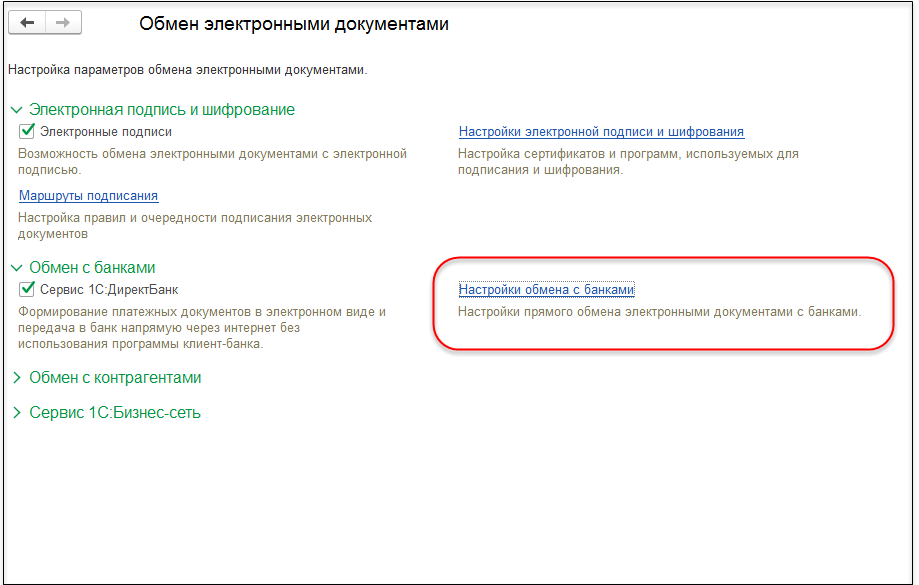
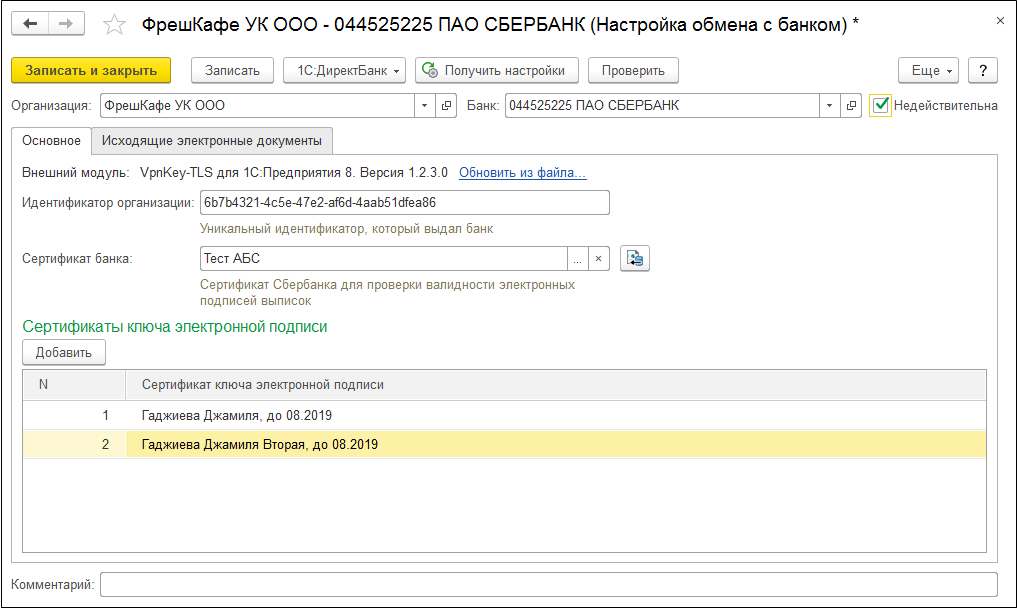
Добавление электронной подписи в настройку обмена
Если в программе 1С требуется добавить еще подписей ответственных лиц организации, необходимо:
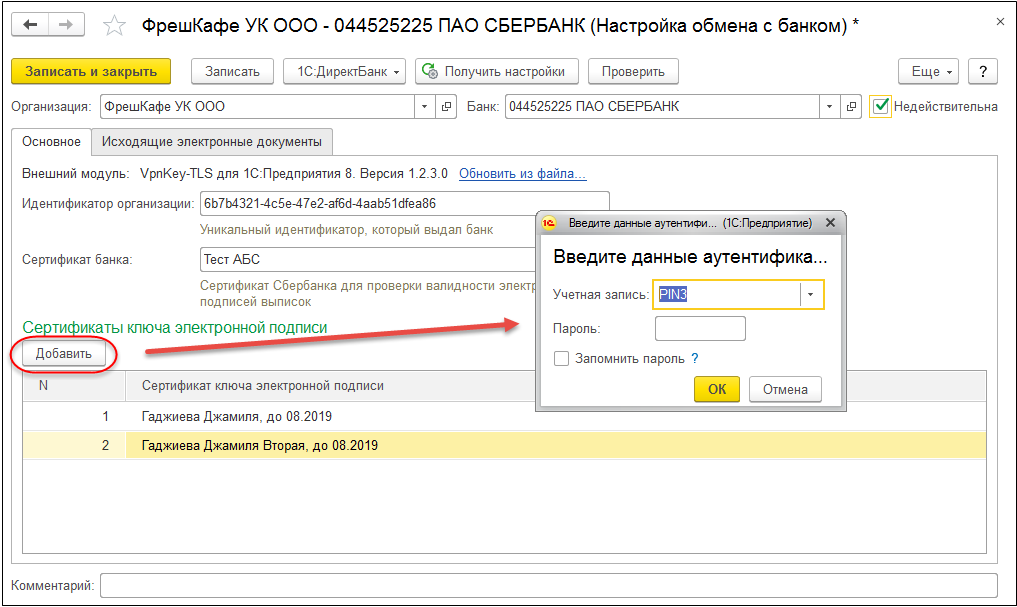
- перейти в форму Настройки обмена с банками со Сбербанком по нужной Организации;
- подключить к компьютеру нужный токен с сертификатом;
- выбрать команду Добавить в группе Сертификаты ключа электронной подписи;
- указать правильный PIN и пароль.
Открытие раннее созданных настроек со Сбербанком
Найти ранее выполненные настройки 1C:ДиректБанк возможно из раздела Администрирование -> Обмен электронными документами, группа Обмен с банками по ссылке Настройки обмена с банками.
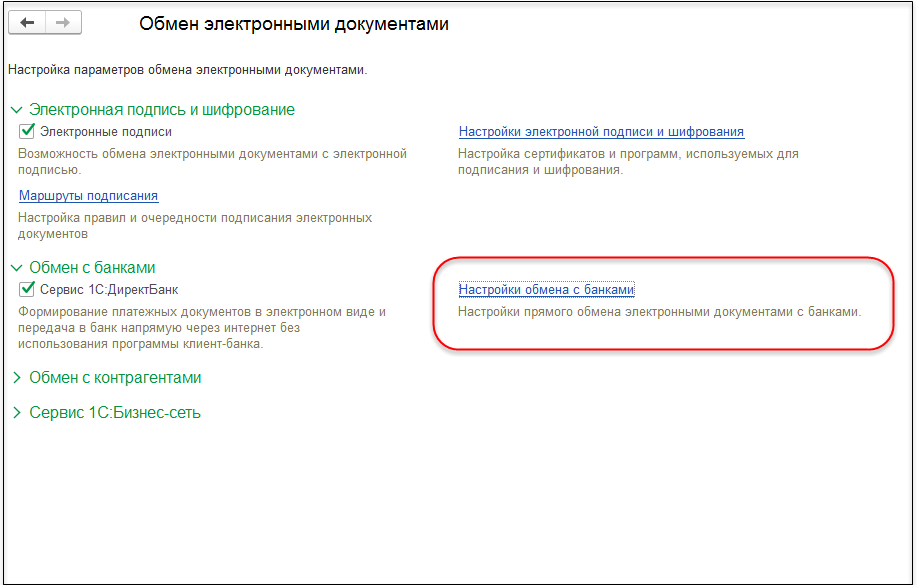
Для того чтобы в списке настроек увидеть отключенные настройки, нужно установить флаг Показать недействительные настройки обмена.
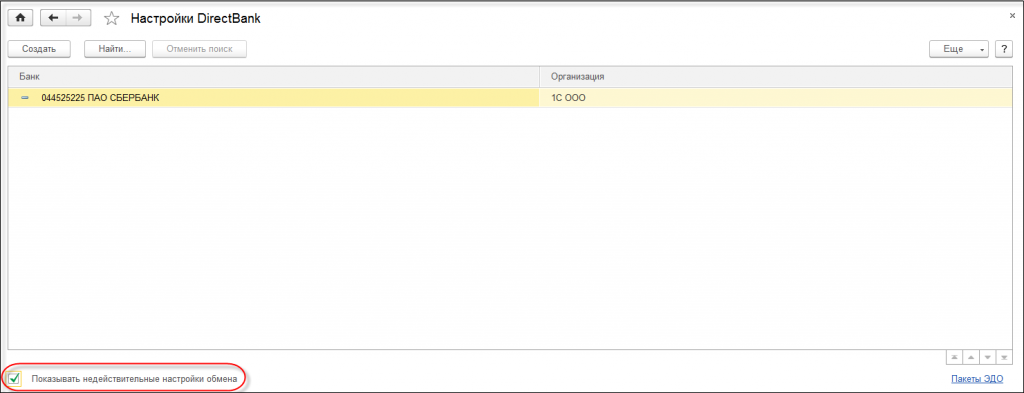
Диагностика подключения обмена со Сбербанком
Открыть Настройку обмена со Сбербанком и выполнить команду Проверить.
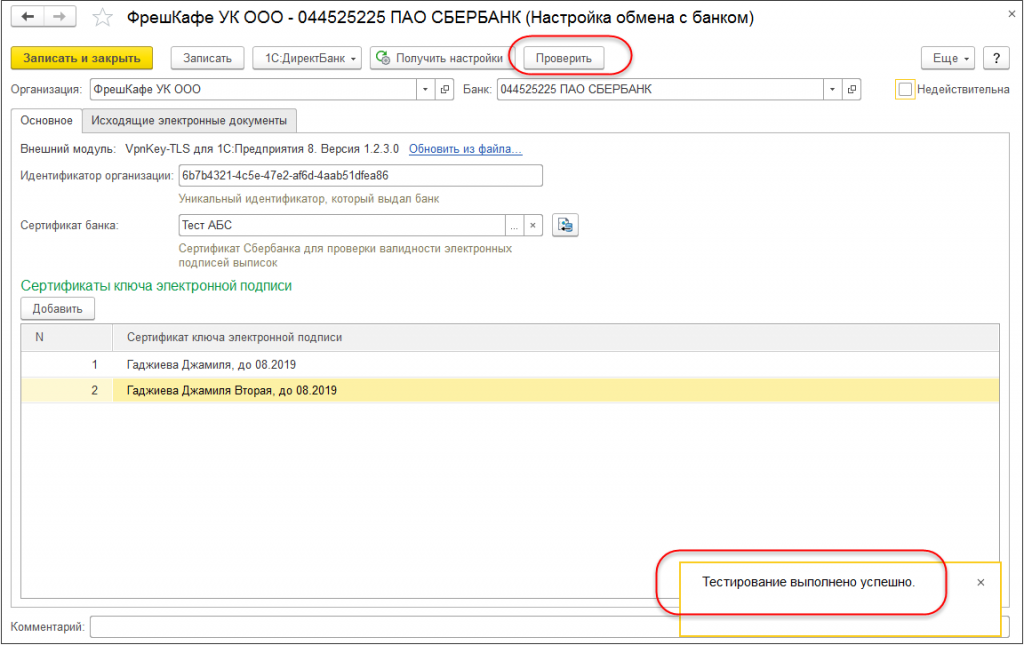
Получение новых настроек обмена с банком
В ранее созданной Настройке обмена с банком можно в любое время обновить настройки по команде Получить настройки.
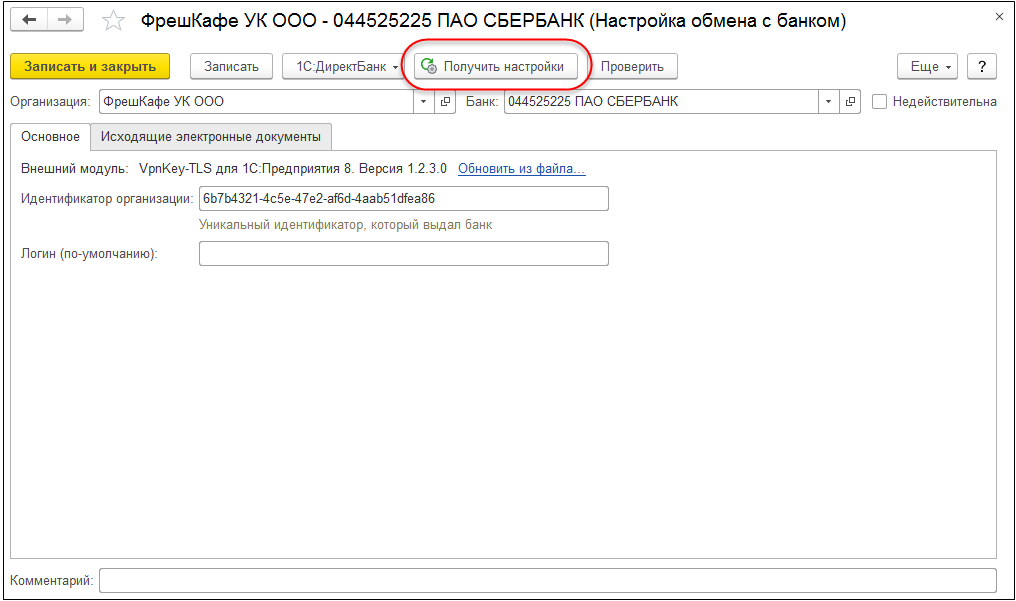
Отправка платежных поручений
Если настроен прямой обмен электронными документами с банком, то отправить платежное поручение в банк можно разными способами.
Отправка из формы документа
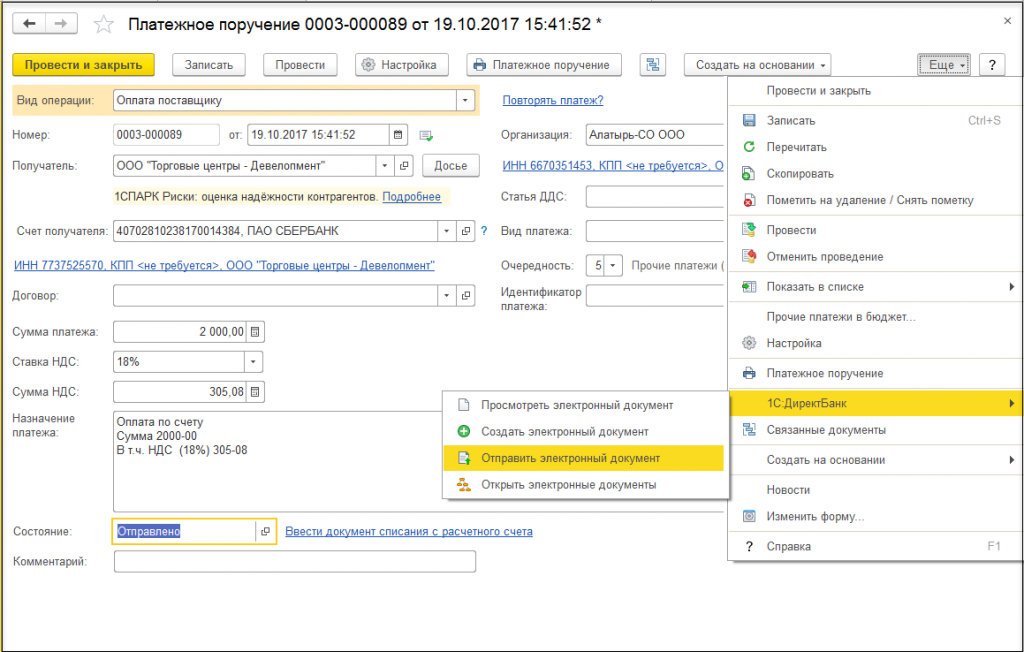
- создайте документ Платежное поручение;
- проведите документ;
- в форме документа выберите команду Отправить электронный документ из группы команд 1С:ДиректБанк в меню Еще.
Отправка из формы «Обмен с банком»
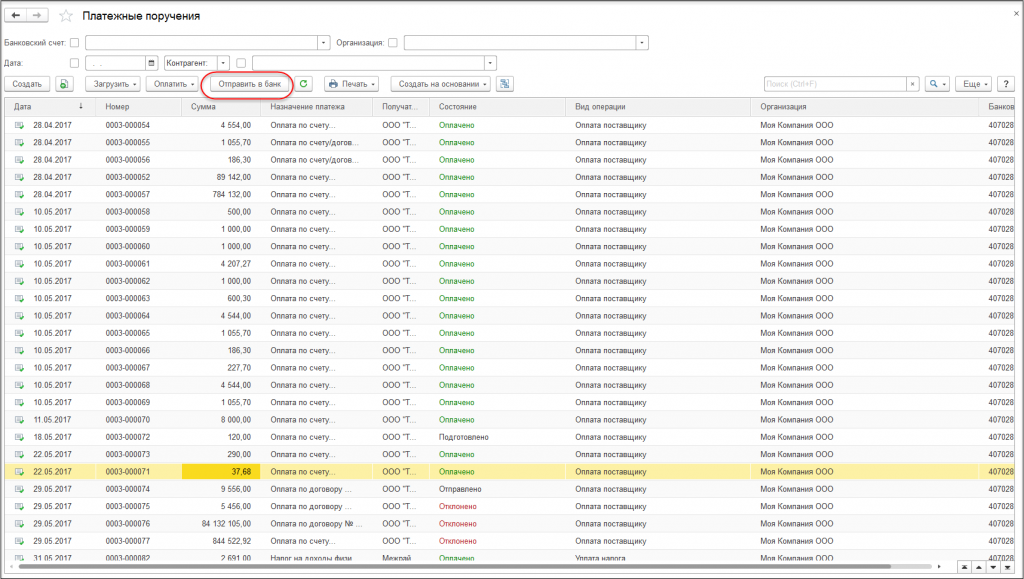
- откройте форму Платежные поручения;
- укажите Организацию и Банковский счет (при необходимости);
- нажмите на кнопку Отправить в банк;
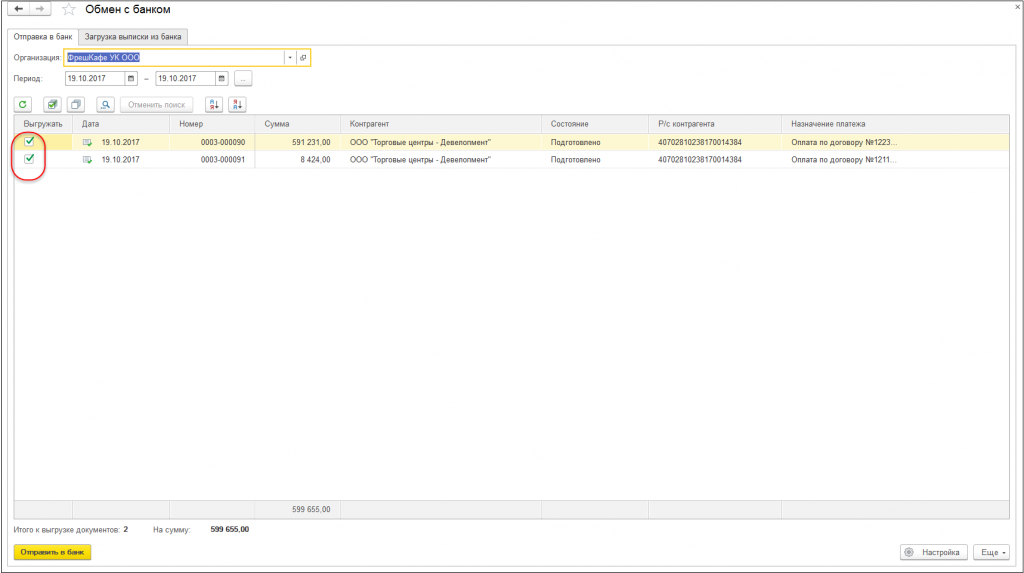
- в открывшейся форме выберите необходимые документы и отправьте в банк;
При отправке платежного документа по логину/паролю каждое платежное поручение необходимо подтвердить СМС.
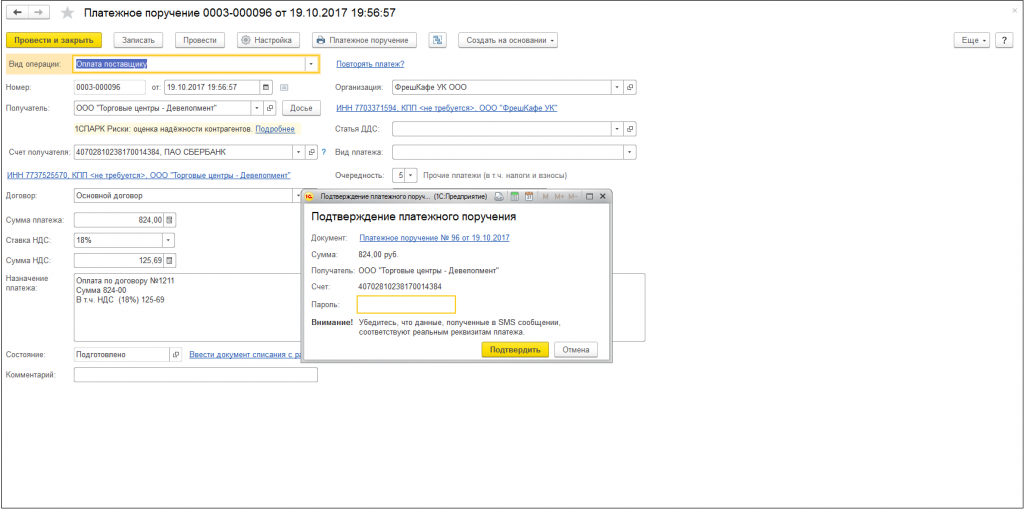
Проверка состояний отправленных платежных поручений
Программа автоматически получает актуальные состояния электронных документов при каждом сеансе обмена данными с банком, например, при запросе выписки банка. Но также пользователь может принудительно запустить процесс получения состояний ранее отправленных платежных документов.
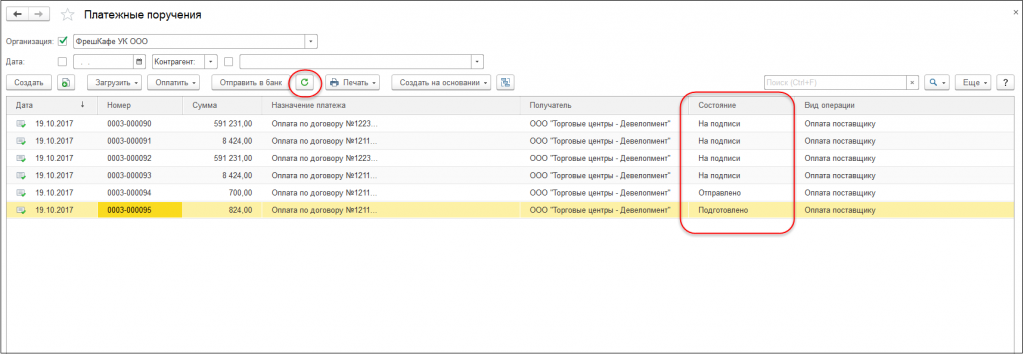
- откройте форму Платежные поручения;
- укажите Организацию и Банковский счет (при необходимости);
- в форме списка выберите команду Обновить.
Получение выписок банка
Запрос выписки без указания периода
- откройте форму Банковские выписки;
- укажите Организацию и Банковский счет (при необходимости);
- в форме списка выберите команду Загрузить;
Важно! Если обмен запускается первый раз, то период получения данных по движению денежных средств может быть большим и процесс получения выписки может выполняться длительное время.
Чтобы сократить период запроса, необходимо выполнить Запрос выписки с указанием периода (см. ниже).
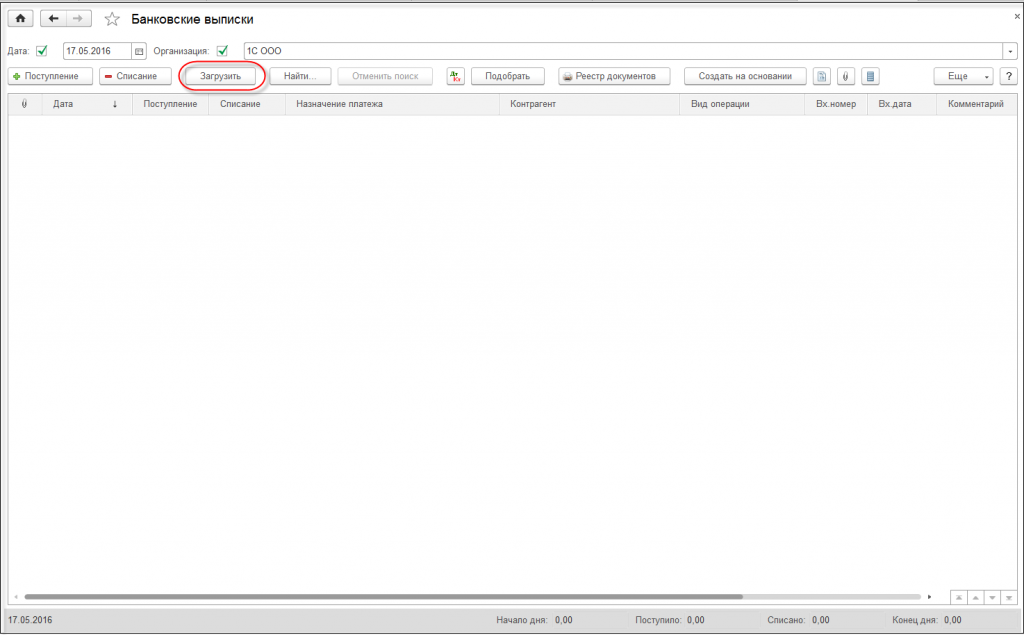
- Программа автоматически рассчитает запрашиваемый период, начиная от последней полученной выписки банка, сформирует запрос, предложит его подписать и отправит в банк.
Важно! Если используется сенсорный токен, то при выполнении операций подписания и опроса банковского сервера о готовности банковской выписки, программа каждый раз будет запрашивать подтверждение нажатием на кнопку сенсорного токена. Чтобы продолжить операцию, необходимо дотронуться до токена.
Запрос выписки с указанием периода
Чтобы получить выписку за определенный период:
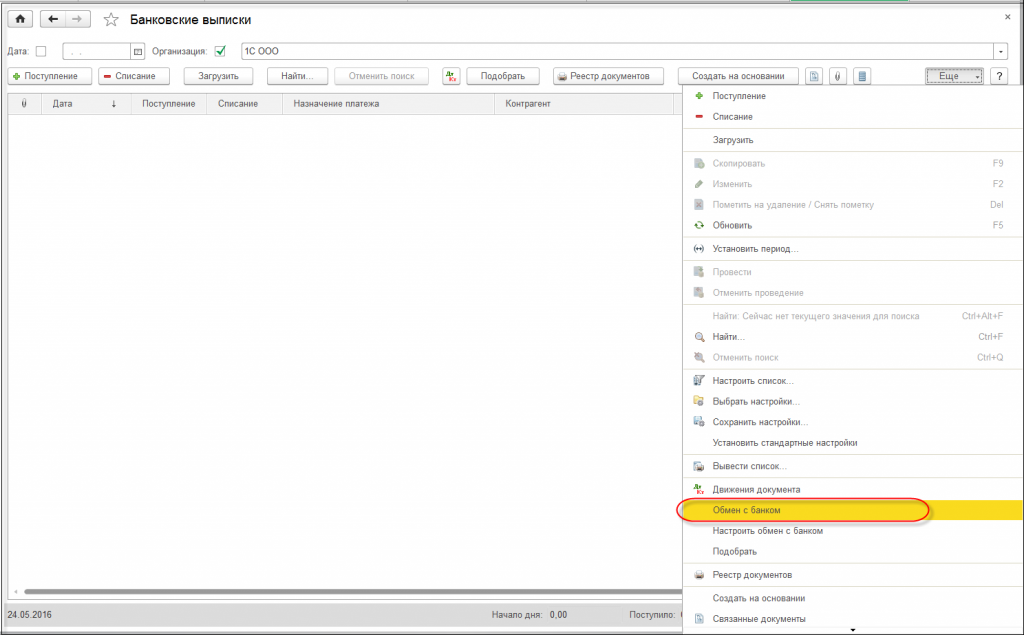
- откройте форму Банковские выписки;
- укажите Организацию и Банковский счет (при необходимости);
- в форме выберите команду Еще->Обмен с банком;
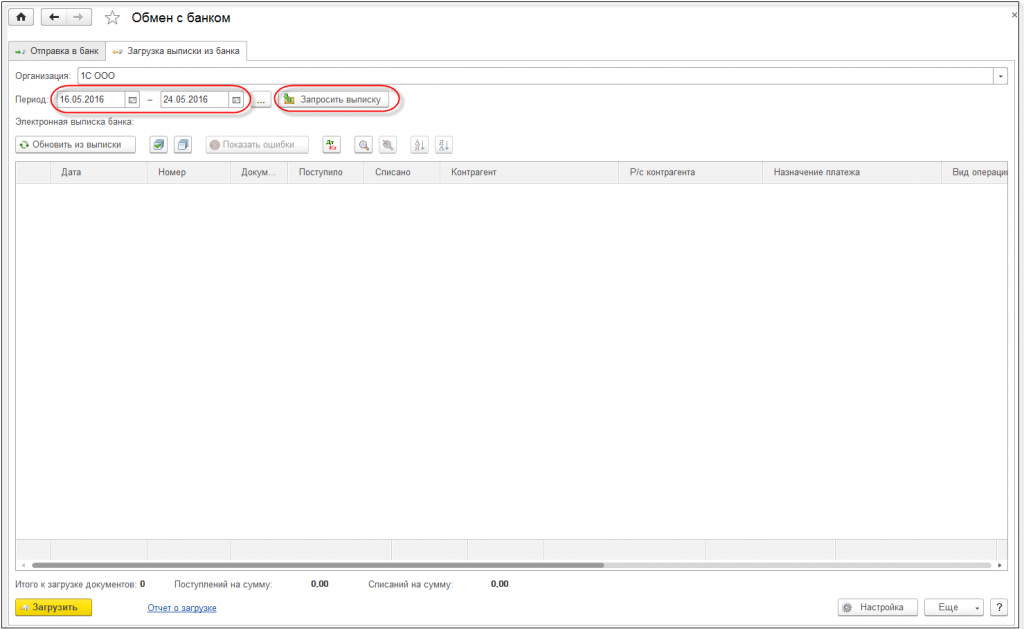
- в открывшейся форме укажите Период, за который хотите получить выписки, и выполните команду Запросить выписку. После получения выписки по гиперссылке Электронная выписка банка можно посмотреть полученные электронные документы.
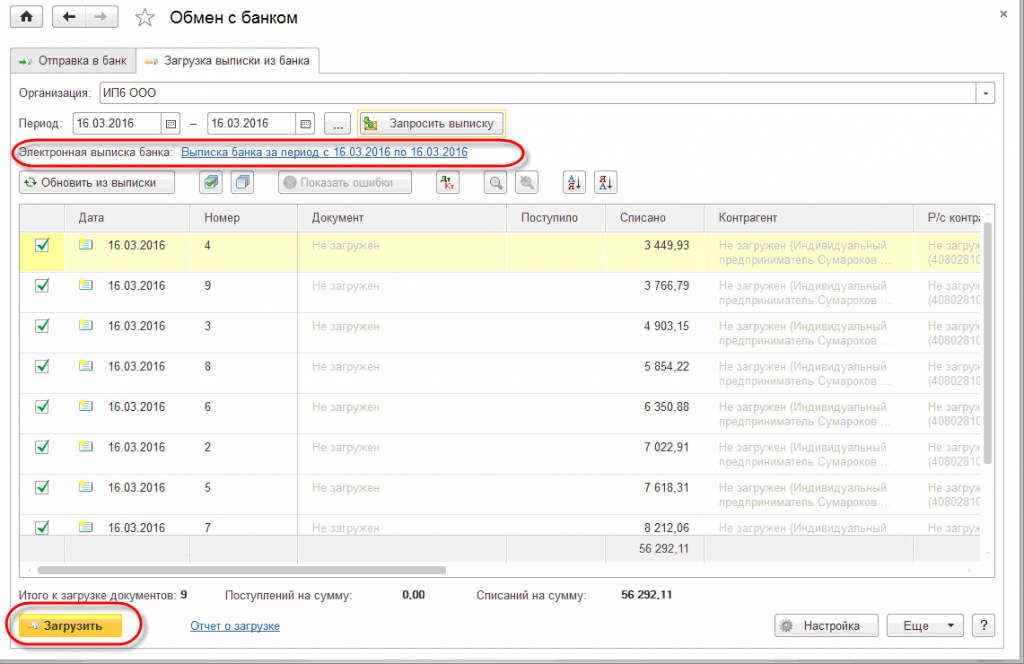
- Для загрузки полученных движений по счету нажмите на кнопку Загрузить.
Сервисные возможности
Назначение команд группы 1С:ДиректБанк
- Просмотреть электронный документ — открывает форму просмотра электронного документа, в которой можно увидеть его содержимое, установленные ЭП, сохранить в файл на диск, распечатать и т.д.
- Создать электронный документ — формирует новую версию электронного документа (при условии, что предыдущая не была отправлена в банк). Этот вариант позволяет не только принудительно переформировать электронный документ (чего нельзя добиться командой Отправить электронный документ), но и визуально проверить содержимое сформированного электронного документа в открывшейся форме.
- Отправить электронный документ — эта команда создаст электронный документ, предложит подписать его электронной подписью (ЭП) в соответствии с правилами, указанными в Настройках обмена с конкретным банком, и отправит в банк. Если для текущего пользователя недоступен сертификат ЭП, заданный в качестве подписывающего для этого вида электронного документа по текущей организации, то программа перенаправит электронный документ на подпись ответственному лицу, имеющему право подписывать электронный документ. Данная команда всегда двигает электронный документ вперед по этапам, т.е. если до выполнения команды электронный документ был уже сформирован, то подпишет и поставит в очередь на отправку и т.д. Повторного действия для одной и той же версии электронного документа команда не выполняет. Если создана Настройка обмена по логину/паролю с подтверждением по СМС, необходимо будет ввести одноразовый пароль, который будет отправлен по СМС, при отправке платежного документа и для его подтверждения. Перед подтверждением убедитесь, что данные, полученные в СМС сообщении, соответствуют реквизитам платежа.
- Открыть электронные документы — открывает список электронных документов, связанных с текущим документом информационной базы.
Подготовка набора данных для технической поддержки
Если специалисты технической поддержки запросят архив информационной базы 1С, то его необходимо подготовить штатными средствами, входящими в комплект поставки программного продукта «1С».
В некоторых случаях специалистам для расследования достаточно отдельных электронных документов (зависит от категории проблемы). Для того чтобы подготовить необходимый набор данных:
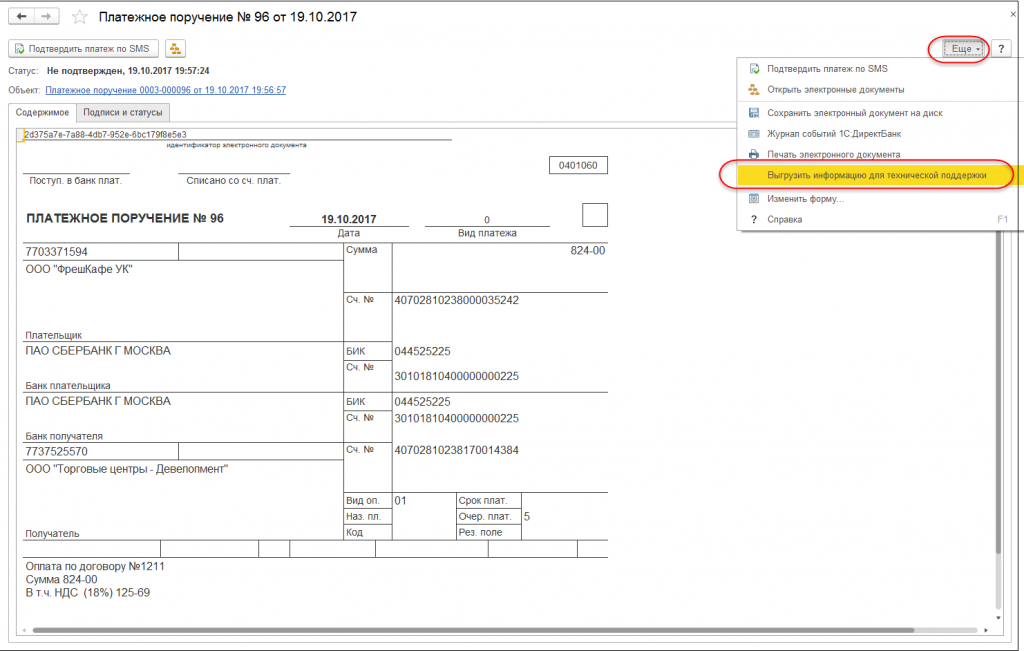
- найдите искомый электронный документ (Платежное поручение или Выписка банка);
- откройте форму просмотра электронного документа через группу команд 1С:ДиректБанк;
- выберите команду Еще->Выгрузить информацию для технической поддержки;
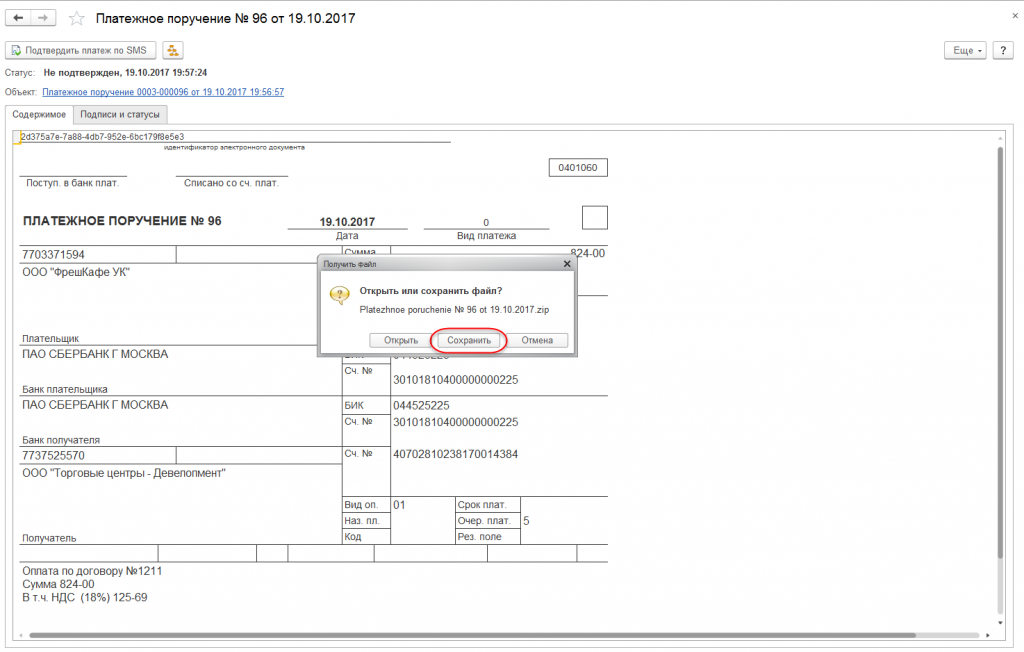
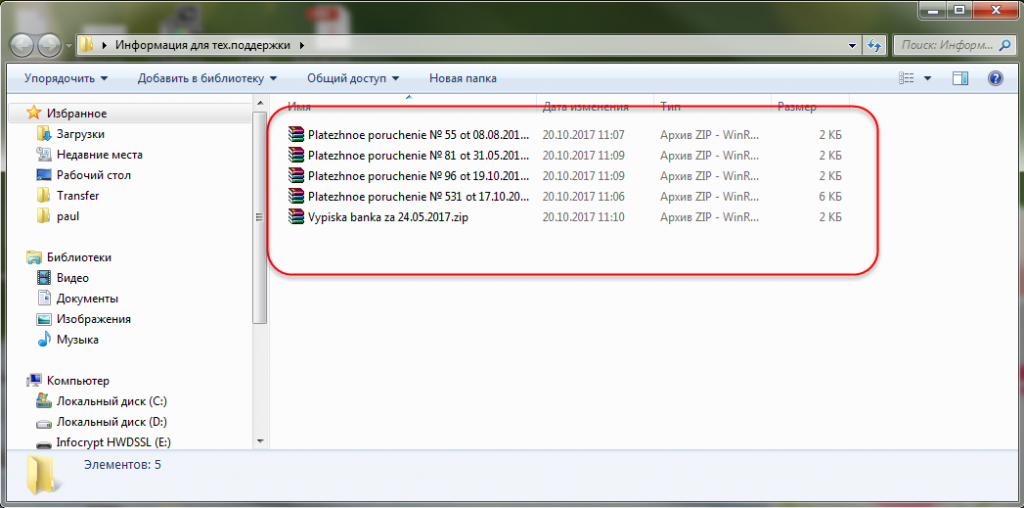
- в диалоговом окне укажите место записи отдельную папку (каталог) на диске, куда будет выгружен заархивированный файл, который необходимо направить в службу технической поддержки.
Источник: it-tehcon.ru
